Barvy, barvy, barvičky
Hned po spuštění GIMPu je potřeba vytvořit nový obrázek – Soubor | Nový [Ctrl-n], nastavte si preferované rozlišení – záleží na použití daného obrázku a po kliknutí na Pokročilé volby nastavte pole Vyplnit s na Barva popředí a volbu potvrďte. Základním krokem pro vytvoření pěkného plamene je zvolení vhodných barev. Jako vždy záleží na každém, jaké barvy jsou mu nejbližší, já jsem si zvolil odstíny modré. Stačí nastavit Barvy popředí a pozadí.
Vytváření plamene
Tato část je nejzábavnější, pomocí filtru Plamen, který je k nalezení pod nabídkou Filtry | Vykreslení | Příroda | Plamen, se dá vytvořit nepřeberné množství variací plamenů – efektů. V první řadě přepněte položku Barevná mapa na Vlastní přechod, dále doporučuji na kartě Kamera zvýšit Přiblížení alespoň na hodnotu 1,5.
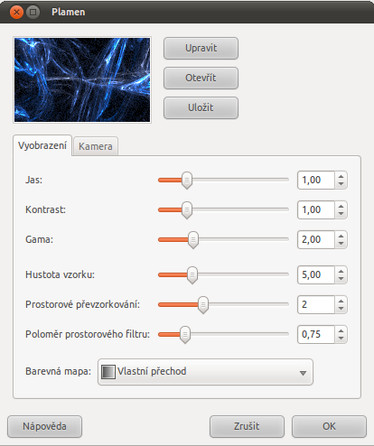 Dialogové okno pro nastavení plamene
Dialogové okno pro nastavení plamene
Po kliknutí na tlačítko Upravit už je plamen jen ve vašich rukou. Položkou Variace lze měnit podobu plamene, pokud nechcete moc přemítat nad typem, zvolte (z nabídky Variace) Náhodný a poté klikejte na tlačítko Náhodný, než se vám jeden z plamenů zalíbí. Po výběru je možné ještě v záložce Kamera upravit jeho polohu. Pokud jste s výsledkem v náhledu spokojeni, volbu potvrďte a vyčkejte na vykreslení (může trvat i minuty v závislosti na výkonu počítače a zvoleném rozlišení). Takto vytvoříte nejjednodušší plamen.
S obrázkem si lze i nadále hrát a jinak vylepšovat, například přidávat různé světelné efekty a tím zesvětlovat části plamene, případně zatraktivňovat obrázek jako celek. Před vytvořením světelného efektu je nutné vytvořit novou vrstvu – nabídka Vrstva | Nová vrstva [Shift-Ctrl-n]. Jako světelný efekt poslouží filtr z nabídky Filtry | Světlo a stín | Záře z přechodu. V záložce nastavení je možné nastavit mnoho parametrů, nejdůležitějším parametrem bude pro tyto účely pouze velikost přechodu dostupný pomocí posuvníku Poloměr.
Dalším možným nastavením je výběr selektoru ze stejnojmenné záložky a nakonec umístění – umístění přechodu je možné nastavit přímo v náhledu, stačí kliknout na požadovanou pozici. Po zvolení vhodných parametrů, selektoru a pozice nezbývá než volbu potvrdit. Viditelný je samotný přechod, vhodnějších výsledků lze dosáhnout přepnutím položky Režim vrstvy na Jas. Takovýchto přechodů lze do obrázku vložit libovolné množství, ale není potřeba to přehánět.
Dá se zajít ještě mnohem dále, jeden barevný odstín může být nuda, proč nezkusit zkombinovat nejen barvy, ale také více plamenů. Obdobným způsobem jako na začátku - vytvořte další plamen jen s rozdílnými barvami. V záložce Kamera v nastavení plamene můžete doladit umístění a přiblížení plamenů pro lepší souhru efektů.
Na závěr malý tip, zkuste vložit do obrázku černý text – z panelu nástrojů vyberte Nástroj Text [t] a vytvořené vrstvě s textem změňte položku Režim na Měkké světlo.


















